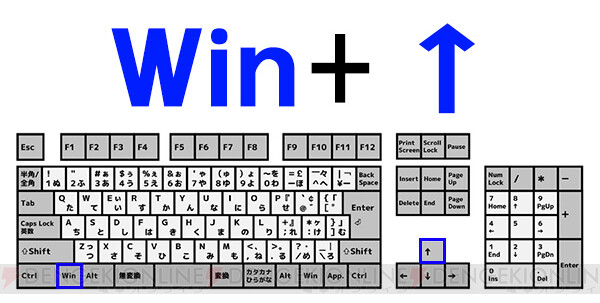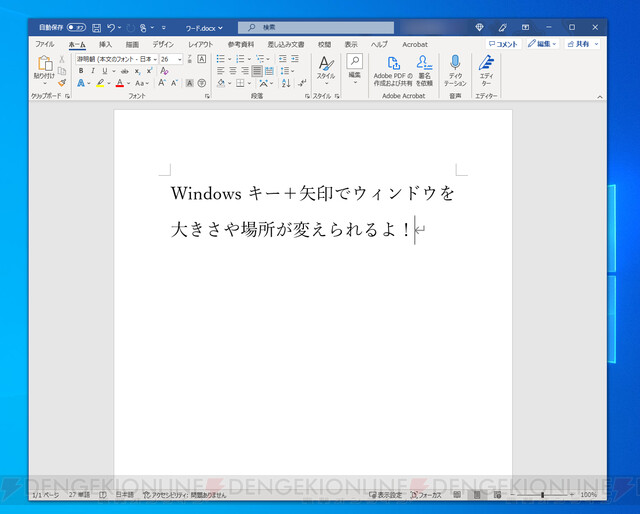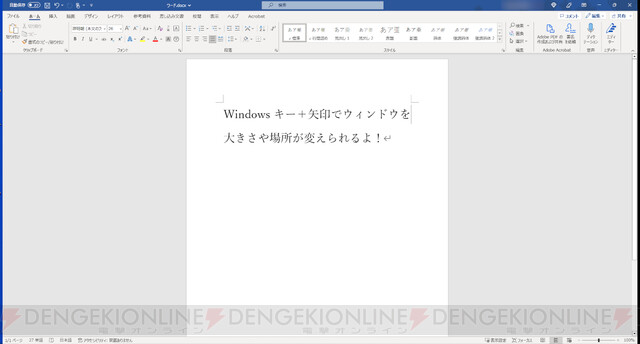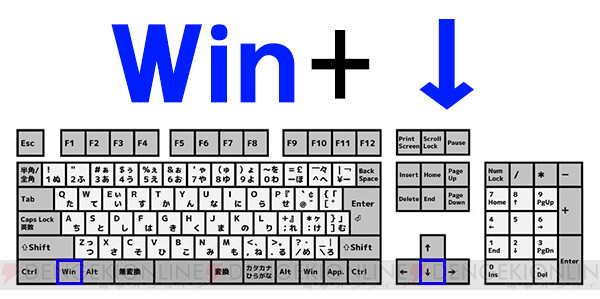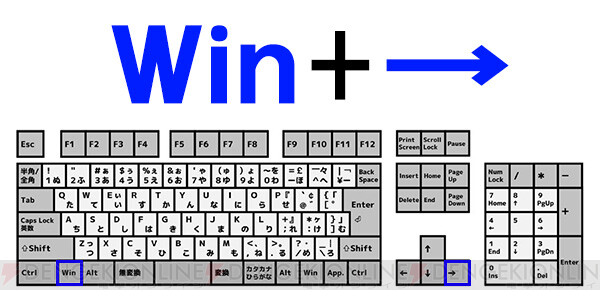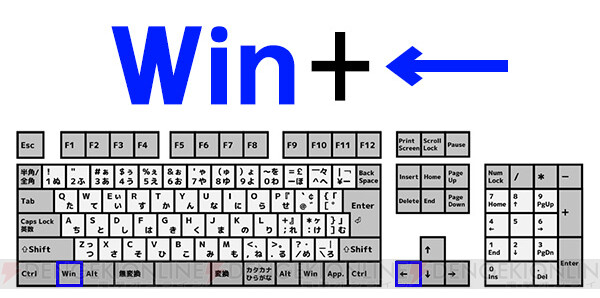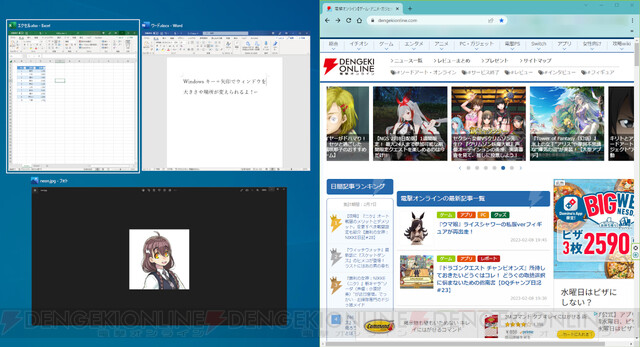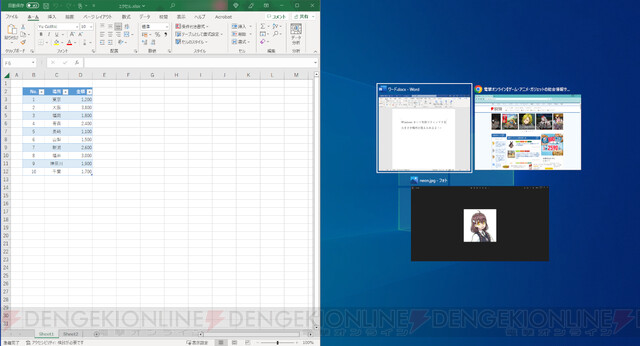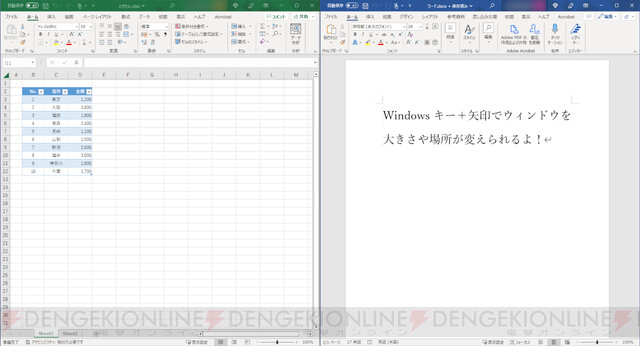Windowsキー+矢印キーでウィンドウの大きさや場所を変えよう!
- 文
- ネオン
- 公開日時
今開いているウィンドウの大きさや場所を簡単に変えられるショートカットキーがあるって知っていました?
それはWindowsキー+矢印キー! 4つの矢印キーそれぞれの機能を紹介していきます!
“Win+↑”で最大化、“Win+↓”で最小化
通常表示時にWindowsキーと上(↑)向きの矢印キーを押すと、ウィンドウを最大化することができます!
例えば、こんな風にWordを開いているときに押せば……
手元ですぐに画面を最大化できますよ!
逆に最小化したいときは、Windowsキー+下(↓)向きの矢印キー! 使わなくなった画面をすぐに最小化できるので、デスクトップをスッキリ使えますね!
“Win+←/→”でウィンドウを画面の右半分・左半分に配置できる
Windowsキーと右(→)または左(←)向きの矢印キーを押すと、ウィンドウを画面半分の大きさに変更して右または左に配置してくれます。
実際にショートカットキーを押すと、こんな感じでウィンドウがデスクトップの右半分、または左半分に表示されます。
これを使えば、WordとExcelなど2つのアプリを半分ずつ表示して使うことができるので、非常に便利ですよ!
ぜひこのショートカットキーで、自分の見やすいようにウィンドウを整理して、作業効率を上げちゃいましょー!

恩頼ネオン:電撃オンラインのライター。アニメ、ゲームが大好きです! Twitterでは4コマ漫画『ゲームライターもラクじゃない!』連載中♪
キャラクターデザイン:津路参汰(ニトロプラス)
© KADOKAWA Game Linkage Inc.
本記事はアフィリエイトプログラムによる収益を得ている場合があります